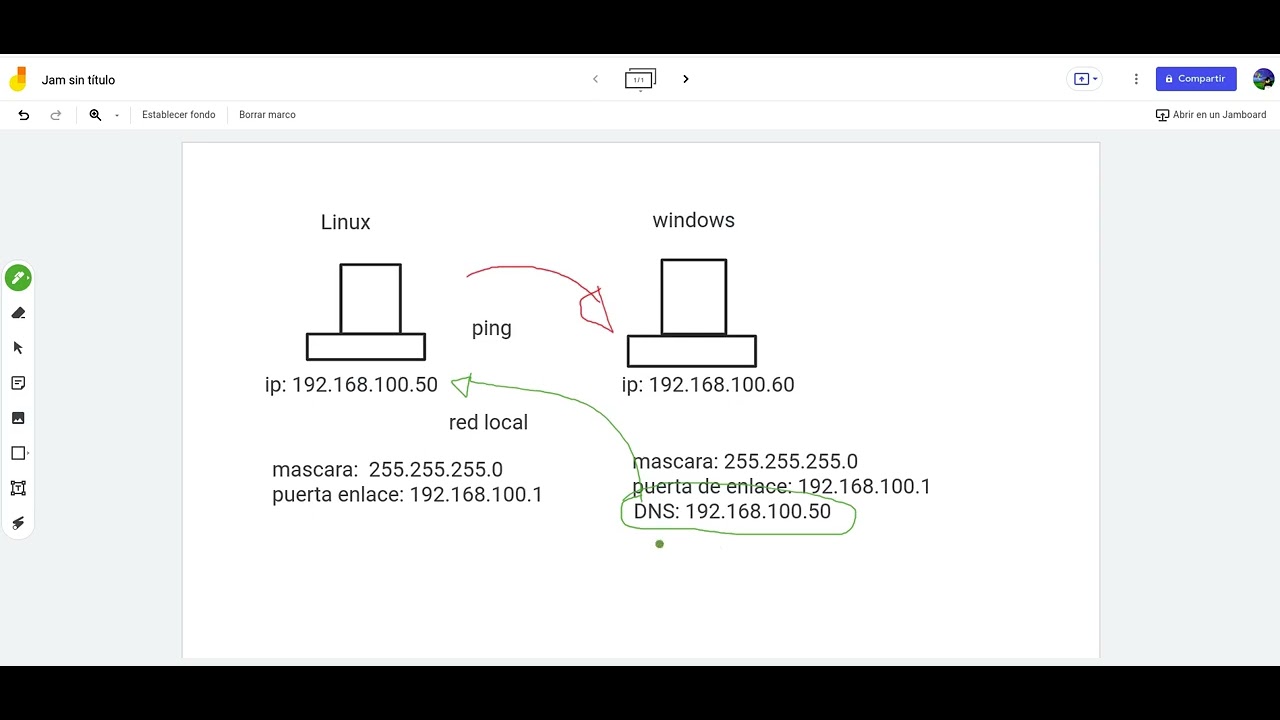
En este tutorial aprenderás cómo configurar una red local en Linux, un proceso fundamental para compartir archivos, impresoras, conexiones a internet y otros recursos entre varios equipos en una misma red. Con este tutorial podrás establecer una conexión estable y segura en tu red local, lo que te permitirá trabajar de manera más eficiente y colaborativa en tu entorno de trabajo o en tu hogar. A lo largo del tutorial, se abordarán temas como la configuración de la dirección IP, la asignación de nombres de host, la configuración del servidor DHCP y otros aspectos importantes para crear una red local en Linux. ¡Comencemos!
Guía detallada para establecer una red local exitosa
Configurar una red local en Linux puede parecer una tarea difícil, pero siguiendo los pasos correctos, puede ser una tarea sencilla y exitosa. En esta guía, te mostraremos los pasos necesarios para establecer una red local exitosa en Linux.
Paso 1: Configurar la tarjeta de red
El primer paso para configurar una red local en Linux es configurar la tarjeta de red. Para hacer esto, debes abrir una terminal y ejecutar el comando «ifconfig -a». Este comando mostrará todas las tarjetas de red disponibles en tu sistema. Busca la tarjeta de red que deseas configurar y toma nota de su nombre. Luego, ejecuta el comando «sudo nano /etc/network/interfaces» para abrir el archivo de configuración de red y agrega las siguientes líneas:
auto [nombre de la tarjeta de red]
iface [nombre de la tarjeta de red] inet static
address [dirección IP]
netmask [máscara de red]
gateway [puerta de enlace]
Reemplaza «[nombre de la tarjeta de red]», «[dirección IP]», «[máscara de red]» y «[puerta de enlace]» con los valores correspondientes para tu red. Luego, guarda y cierra el archivo.
Paso 2: Configurar el servidor DHCP
Para permitir que otros dispositivos se conecten a tu red local, debes configurar el servidor DHCP. Para hacer esto, abre una terminal y ejecuta el comando «sudo apt-get install isc-dhcp-server». Luego, ejecuta el comando «sudo nano /etc/dhcp/dhcpd.conf» para abrir el archivo de configuración del servidor DHCP y agrega las siguientes líneas:
subnet [dirección de red] netmask [máscara de red] {
range [rango de direcciones IP disponibles];
option routers [puerta de enlace];
}
Reemplaza «[dirección de red]», «[máscara de red]», «[rango de direcciones IP disponibles]» y «[puerta de enlace]» con los valores correspondientes para tu red. Luego, guarda y cierra el archivo.
Paso 3: Reiniciar el servicio de red
Para que los cambios surtan efecto, debes reiniciar el servicio de red. Para hacer esto, ejecuta el comando «sudo service networking restart» en la terminal.
Con estos pasos, has configurado con éxito una red local en Linux. Ahora puedes conectar otros dispositivos a tu red y compartir recursos fácilmente.
Descubre cómo visualizar y administrar la configuración de red en Linux
Linux es un sistema operativo de código abierto que se ha convertido en una de las opciones preferidas para los servidores y dispositivos de red. Aunque su configuración de red puede parecer compleja para los nuevos usuarios, no es tan difícil de entender. En este artículo, te enseñaremos cómo visualizar y administrar la configuración de red en Linux.
Visualizar la configuración de red
Antes de comenzar a administrar la configuración de red, es importante que sepas cómo visualizarla. Para ello, puedes utilizar el comando ifconfig. Este comando te mostrará información sobre todas las interfaces de red disponibles en el sistema, incluyendo su dirección IP, máscara de red y dirección MAC.
Además, también puedes utilizar el comando ip addr para obtener información detallada sobre las interfaces de red. Este comando te mostrará información sobre las direcciones IPv4 e IPv6, los nombres de los dispositivos y los estados UP o DOWN de las interfaces.
Administración de la configuración de red
Para administrar la configuración de red en Linux, debes tener acceso a un archivo de configuración llamado /etc/network/interfaces. Este archivo es utilizado por el sistema para configurar las interfaces de red al inicio.
Para editar el archivo de configuración, puedes utilizar un editor de texto como vi o nano. En este archivo, puedes agregar o modificar la información de las interfaces de red, como la dirección IP, la máscara de red y la puerta de enlace.
También puedes utilizar el comando ifconfig o el comando ip addr para cambiar la configuración de red de forma temporal. Por ejemplo, puedes cambiar la dirección IP de una interfaz de red utilizando el comando ifconfig eth0 192.168.1.100 netmask 255.255.255.0.
Conclusiones
Utiliza los comandos que te hemos enseñado en este artículo para visualizar y administrar la configuración de red en Linux.
Explorando la configuración de red en Ubuntu: Una guía paso a paso
Si eres nuevo en el mundo de Linux, es probable que te sientas un poco abrumado al tratar de configurar una red local. Pero no te preocupes, con Ubuntu es muy sencillo y en esta guía te mostraremos cómo hacerlo paso a paso.
Lo primero que debes hacer es abrir la configuración de red desde el menú principal. Puedes hacerlo de dos maneras: desde la barra de herramientas en la parte superior de la pantalla o desde el menú de configuración en el panel de control.
Una vez que estés en la configuración de red, verás una lista de conexiones disponibles, incluyendo la conexión por cable y la conexión inalámbrica. Para configurar una red local, debes seleccionar la opción de conexión por cable.
En la ventana de configuración de la conexión por cable, verás varias pestañas, incluyendo la pestaña «IPv4» y la pestaña «IPv6». En la pestaña «IPv4», puedes configurar la dirección IP, la máscara de red y la puerta de enlace predeterminada.
Para configurar una red local, debes asegurarte de que la opción «Compartir con otros equipos» esté seleccionada. Esto permitirá que otros dispositivos en la red puedan conectarse a tu ordenador.
Una vez que hayas configurado la conexión por cable, puedes configurar la conexión inalámbrica de la misma manera. Solo tienes que seleccionar la opción de conexión inalámbrica y configurar la dirección IP, la máscara de red y la puerta de enlace predeterminada de la misma manera que en la conexión por cable.
Solo tienes que abrir la configuración de red, seleccionar la opción de conexión por cable o inalámbrica, y configurar los detalles de la conexión, incluyendo la dirección IP, la máscara de red y la puerta de enlace predeterminada. Recuerda seleccionar la opción «Compartir con otros equipos» para que otros dispositivos en la red puedan conectarse a tu ordenador.
Con esta guía paso a paso, podrás configurar tu red local en Ubuntu sin problemas. ¡Anímate a explorar todas las opciones de configuración de red que ofrece este sistema operativo!
